Skelbimas
Brangių duomenų praradimas yra tokia baimė, apie kurią tikrai negalvojate, kol tai neįvyksta. Einate ieškoti nuotraukos ar senos žinutės savo „iPhone“ ir iš siaubo atsitraukite, kai pastebėsite, kad jos nebėra.
Stebėtinai lengva ištrinti tekstinius pranešimus ar „iMessages“ savo „iPhone“. Vienas neteisingas braukimas ir jums nesiseka. Daugeliu atvejų šie pranešimai nėra tai, ką turime pasiekti praėjus dienai ar ilgiau po jų išsiuntimo ar gavimo, tačiau taip būna ne visada.
Laimei, atkurti ištrintus tekstinius pranešimus iš „iPhone“ ar „iPad“ neįmanoma. Pažiūrėkime.
Atkurkite ištrintus „iPhone“ tekstinius pranešimus iš atsarginės kopijos
Jei įjungėte „iCloud Backup“, galite atkurti ištrintus tekstinius pranešimus „iPhone“, bet tai nėra lengva. Tada turite visiškai iš naujo nustatyti telefoną atkurti iš atsarginės kopijos Kaip atkurti „iPhone“ ar „iPad“ iš atsarginės kopijosŠtai ką reikia žinoti, kai laikas atkurti „iPhone“ iš atsarginės kopijos. Čia yra geriausi metodai, patarimai ir kt. Skaityti daugiau . Akivaizdu, kad tai nėra idealu.
„iCloud“ atkūrimas
Jei nuspręsite tai padaryti, apsilankykite Nustatymai > Bendrieji > Atstatyti ir pasirinkite ištrinti savo telefoną. Atminkite, kad turėsite atkurti atsarginę kopiją, sukurtą prieš ištrindami pranešimus. Dėl to galite prarasti kitus duomenis, jei kurį laiką nekūrėte atsarginės kopijos.
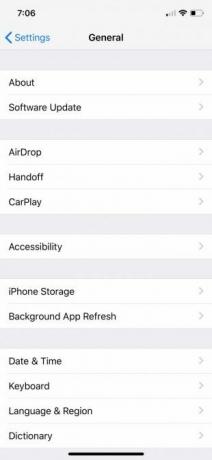

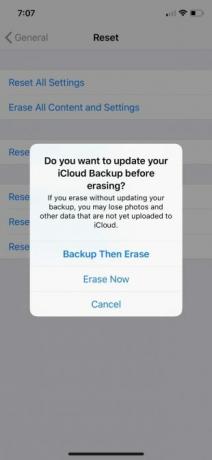
Laimei, prieš imdamiesi drastiškų priemonių galite patikrinti, kada paskutinį kartą sukūrėte atsarginę kopiją. Eiti į Nustatymai, tada bakstelėkite savo vardą ekrano viršuje. Iš čia slinkite žemyn iki „iCloud“ atsarginė kopija.
Tikimės, kad slankiklis nustatytas į Įjungta. Jei taip, bakstelėkite „iCloud“ atsarginė kopija etiketė. Čia, po mygtuku, kuriame rašoma Atgal dabar, matysite paskutinį kartą, kai telefono atsarginė kopija buvo sukurta debesyje. Deja, nematote visos atsarginių kopijų istorijos.
iTunes atsarginės kopijos
„iTunes“ atsargines kopijas atkurti daug lengviau. Be to, šiais laikais nedaug žmonių rankiniu būdu kuria atsargines kopijas prie iTunes. Tačiau ši parinktis paprasta, jei prieš ištrindami pranešimus padarėte paskutinę atsarginę kopiją. Jei sinchronizavote po to, kai buvo ištrinti pranešimai, jums nepasisekė.
Norėdami atkurti iš iTunes, prijunkite savo iPhone prie kompiuterio. iTunes turėtų paleisti automatiškai. Po kurio laiko kairėje ekrano pusėje esančiame meniu turėtumėte pamatyti iššokantį „iPhone“.
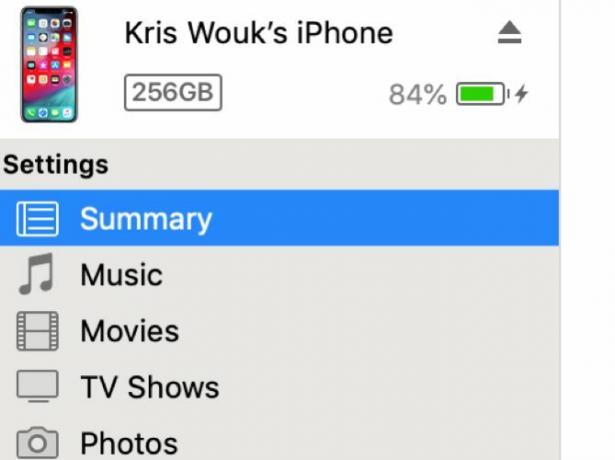
Kai tai padarys, spustelėkite Santrauka viduje konors Nustatymai meniu skyrių. Jei įgalinote atsargines kopijas, turėtumėte pamatyti parinktį Atstatyti atsarginę kopiją pagal Atsarginės kopijos pagrindinio ekrano skyrių.
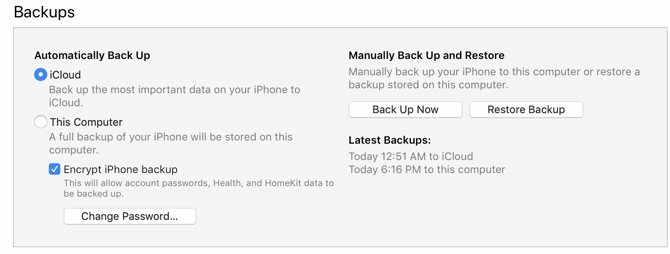
Susisiekite su mobiliojo ryšio tarnyba
Tai toli, bet kartais jūsų mobiliojo ryšio paslaugų teikėjas turės neseniai išsiųstų ir gautų pranešimų atsarginę kopiją. Tai neveiks „iMessage“, bet gali veikti MMS arba SMS žinutėms. Tai turėtų būti paskutinė jūsų išeitis, nes tai toli gražu nėra kažkas, kuo galite pasikliauti.
Jei tai tik pagrindinė informacija, visada galite pabandyti susisiekti su asmeniu, su kuriuo kalbėjote. Kol jūs praradote pokalbį, jie gali to nedaryti. Vėlgi, tai nėra kažkas, kuo turėtumėte pasikliauti. Bet jei ieškote tam tikro susitikimo adreso ar panašios informacijos, gali būti verta pabandyti.
Atkurkite ištrintus „iPhone“ tekstus naudodami trečiųjų šalių programas
Jei norite atkurti ištrintus pranešimus „iPhone“ ir nepadarėte atsarginės kopijos, jūsų pasirinkimai pradeda retėti. Yra daugybė programų, kurios žada atkurti ištrintus tekstinius pranešimus ir kitus duomenis, tačiau jos nėra stebuklingos.
Įspėjimo žodis
Daugelis trečiųjų šalių atkūrimo programų yra nemokamos arba bent jau iš pradžių taip atrodo. Įdiekite juos ir paaiškės, kad norėdami iš tikrųjų ką nors padaryti, turėsite sumokėti. Kaina paprastai nėra pigi.
Kai sumokėsite, nėra garantijos, kad šios programos iš tikrųjų atkurs ištrintus tekstinius pranešimus. Yra didesnė nei menka tikimybė, kad jie jums nieko gero neduos. Ne visos šios programos yra šešėlinės, tačiau daugelis jų yra iš įmonių, kurios nori pasipelnyti iš žmonių, desperatiškai ieškančių ištrintų pranešimų.
Jei baigėsi parinktys ir nesate tikri, kaip kitu būdu atkurti ištrintus tekstinius pranešimus, viena iš šių programų gali būti vienintelė jūsų parinktis. Tokiu atveju būkite atsargūs ir ištirkite kelias programas, prieš apsispręsdami su viena.
Jei galite, peržiūrėkite atsiliepimus iš žmonių, kurie iš tikrųjų naudojo produktus. Nepasitikėkite programinės įrangos svetainės apžvalgomis. Jei kažkas atrodo per gerai, kad būtų tiesa, greičiausiai taip ir yra.
Trečiosios šalies programos naudojimas norint atkurti ištrintus tekstinius pranešimus „iPhone“ be atsarginių kopijų
Anksčiau tai buvo šiek tiek lengviau atkurti ištrintus tekstinius pranešimus „Android“ telefonuose Kaip atkurti ištrintus tekstinius pranešimus „Android“.Teksto pranešimų atkūrimas „Android“ yra sudėtingas verslas. Štai apribojimai, jūsų galimybės ir atsarginių kopijų kūrimo būdas ateičiai. Skaityti daugiau naudojant tokias programas kaip „Recuva“, nes jos gali pasiekti telefoną kaip USB didelės atminties įrenginį. Tačiau naujesni „Android“ telefonai taip neveikia, kaip ir „iPhone“. Vietoj to, programa turi pasiekti telefono duomenų bazę, kad galėtų atkurti tekstinius pranešimus. Tai labai susiaurina jūsų galimybes.
Jei nenorite leisti pinigų, jūsų pasirinkimo galimybės yra dar mažesnės. Programos kaip Gihosoft iPhone duomenų atkūrimas leis jums peržiūrėti tam tikrą informaciją apie savo tekstus naudojant nemokamą versiją, tačiau norint juos atkurti, turėsite atnaujinti į profesionalią versiją. Atminkite, kad tai daroma prielaida, kad jūsų pranešimai dingo galutinai, o tai visiškai įmanoma.

Profesionali šios programinės įrangos versija kainuoja 60 USD, o tai yra dideli pinigai už kažką, kas nesuteikia jokių garantijų. Nemokama versija gali būti verta, jei nesate tikri, kaip pamatyti ištrintus pranešimus „iPhone“, kad įsitikintumėte, jog jie yra, bet vėlgi, jokių pažadų.
Dažnai kurkite atsargines kopijas, kad išvengtumėte būsimų nuostolių
Jei skaitote tai, greičiausiai jau per vėlu susigrąžinti ištrintus tekstus. Vis dėlto atsarginių kopijų kūrimas yra geriausias būdas apsaugoti duomenis. Yra keletas skirtingų būdų tai padaryti, tačiau lengviausia naudoti „iCloud“ atsarginę kopiją, integruotą „iOS“. Jei to dar neįjungėte, tai atlikite kuo greičiau.
Kaip dar saugesnę parinktį galite pasirinkti perteklines atsargines kopijas. Tai reiškia, kad be „iCloud“ atsarginės kopijos reikia naudoti kitą atsarginės kopijos kūrimo metodą. Paprasčiausias pasirinkimas yra retkarčiais prijungti telefoną prie kompiuterio ir naudoti iTunes atsarginei telefono kopijai sukurti.
Nežinote, kaip sukurti atsarginę „iPhone“ kopiją? Tai jokia problema. Peržiūrėkite visą mūsų apžvalgą kaip sukurti atsarginę „iPhone“ ar „iPad“ kopiją Kaip sukurti atsargines „iPhone“ ir „iPad“ kopijasSvarstote, kaip sukurti atsarginę „iPhone“ kopiją? Štai mūsų paprastas vadovas, kaip kurti atsargines „iPhone“ kopijas naudojant „iCloud“ arba „iTunes“. Skaityti daugiau .
Kris Wouk yra rašytojas, muzikantas ir kaip tai vadinama, kai kas nors kuria vaizdo įrašus žiniatinkliui.